任务管理器打不开了win11 Win11任务管理器无法打开怎么办
最近有用户反映在使用Win11系统时遇到了任务管理器无法打开的问题,任务管理器作为Windows系统中重要的管理工具,对于查看系统资源、关闭不响应的任务等操作起着至关重要的作用。如果任务管理器无法打开,可能会给用户带来诸多不便。接下来我们将探讨一些可能的解决方法,帮助用户解决Win11任务管理器无法打开的问题。
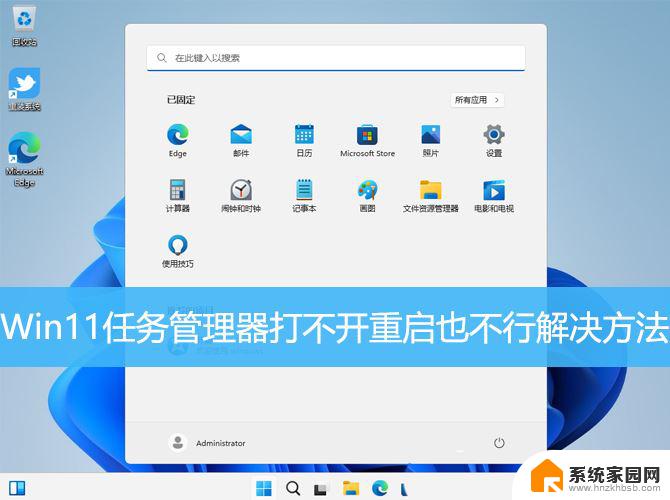
1、按【 Win + X 】组合键,或【右键】点击任务栏上的【Windows开始菜单】,在打开的隐藏菜单项中,选择【终端管理员】;
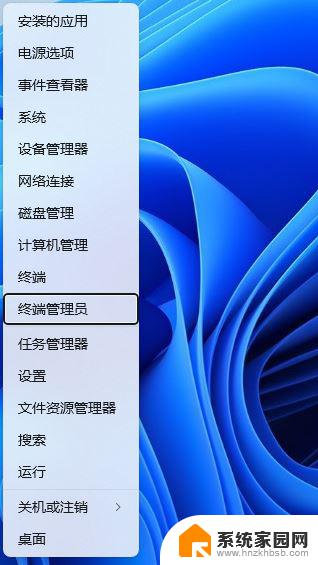
2、用户账户控制窗口,你要允许此应用对你的设备进行更改吗?点击【是】;
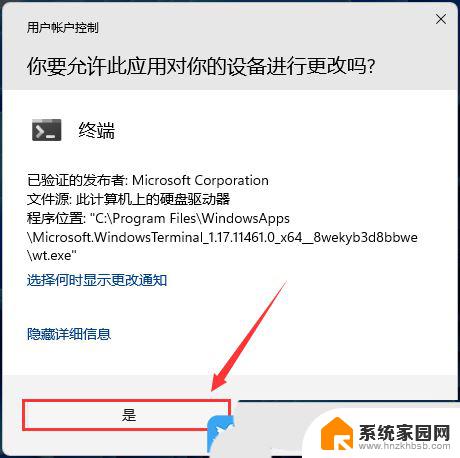
3、输入【sfc /scannow】命令,执行完成后,按回车;
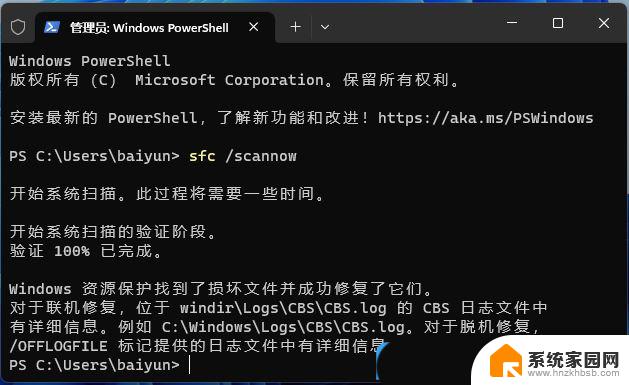
4、输入【Dism /Online /Cleanup-Image /ScanHealth】命令,执行完成后,按回车;
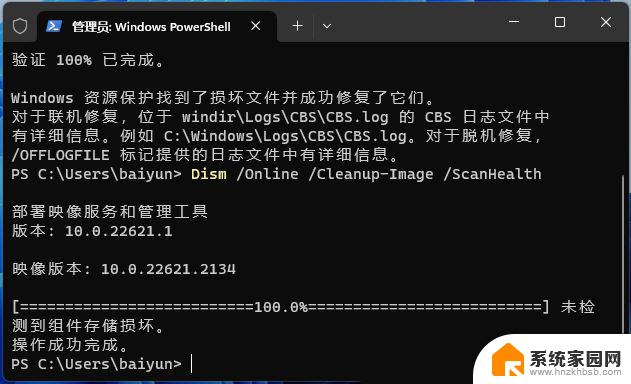
5、输入【Dism /Online /Cleanup-Image /CheckHealth】命令,执行完成后,按回车;
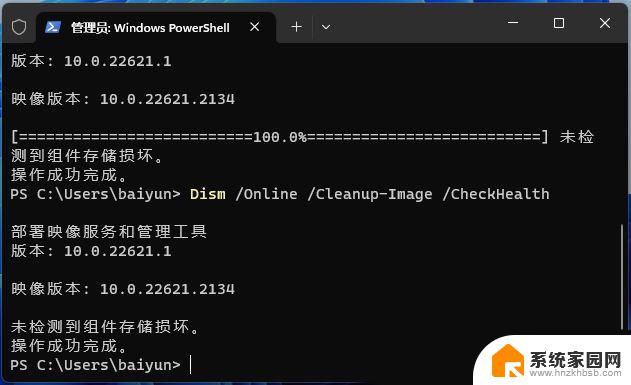
6、输入【Dism /Online /Cleanup-image /RestoreHealth】命令,执行完成后,按回车;
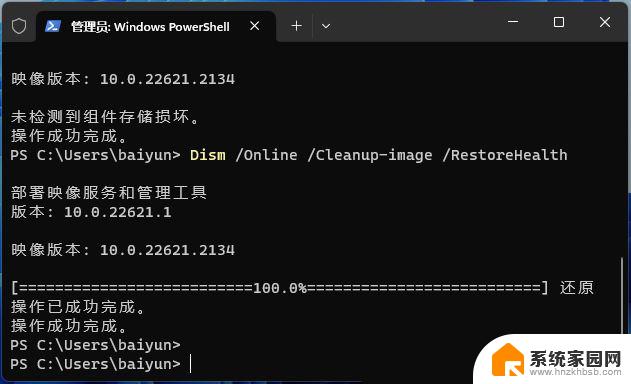
注意事项:
-操作前务必备份电脑全盘资料至外部存储设备(U盘、移动硬盘)-付费软件的重新激活方式或重新安装方式备份,例如Office。需要记住Office激活账号和密码-备份后,需要将外部存储设备拔除再进行重置操作1、按【Win】键,或点击任务栏上的【开始图标】,然后在打开的已固定应用下,找到并点击打开【设置】;
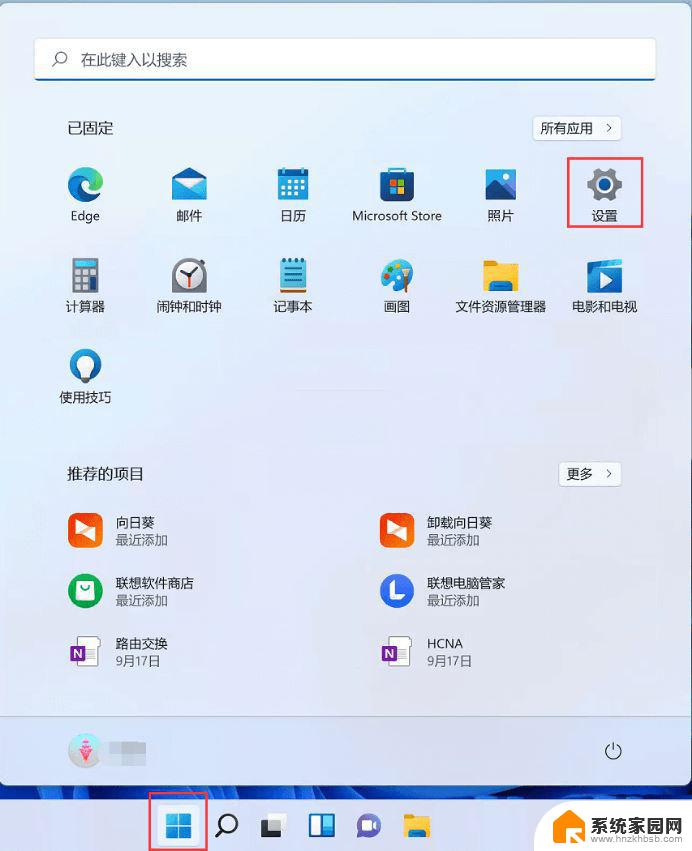
2、设置窗口,左侧选择的是【系统】,右侧点击【恢复(重置、高级启动、返回)】;
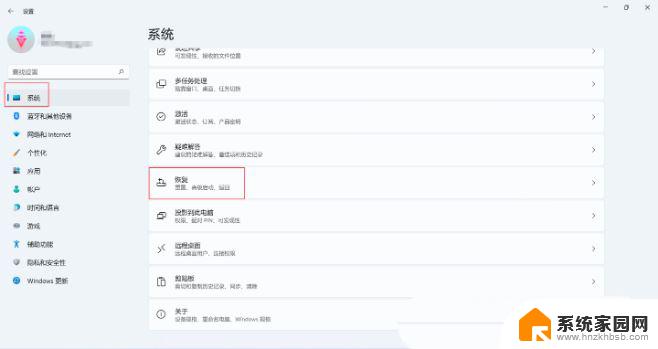
3、当前路径为:系统 - 恢复,点击恢复选项下的重置此电脑(选择保留或删除个人文件,然后重新安装 Windows)右侧的【初始化电脑】;
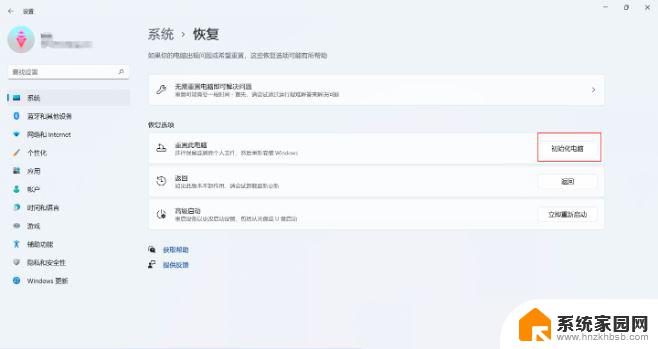
4、选择一个选项,建议选择删除所有内容;
保留我的文件:删除应用和设置,但保留个人文件删除所有内容:删除所有个人文件、应用和设置注意:选择保留我的文件选项,依然有风险,发生预料之外的错误,而导致个人资料丢失,务必全盘备份个人资料后操作
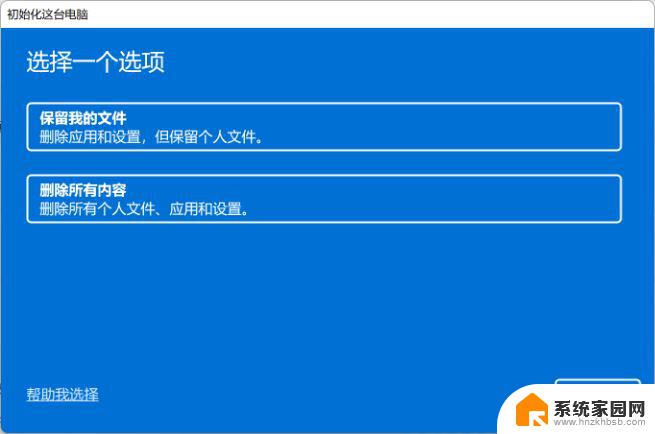
5、你希望如何重新安装 Windows?建议选择本地重新安装;
云下载:下载并重新安装 Windows (需要联网)本地重新安装:从此设备重新安装 Windows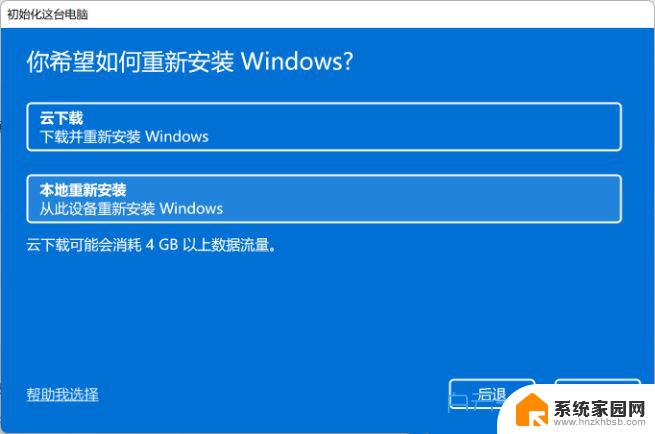
6、其他设置,建议选择默认设置,直接点击【下一页】即可;
删除应用和文件。不清理驱动器
仅删除 Windows 驱动器中的所有文件:电脑存在多个盘符,默认只删除C盘所有内容。其它盘符不影响(若电脑只有C盘,则不会出现此选项)
注意:默认选择只会删除C盘所有资料,依然有风险,发生预料之外的错误,而导致个人资料丢失,务必全盘备份个人资料后操作
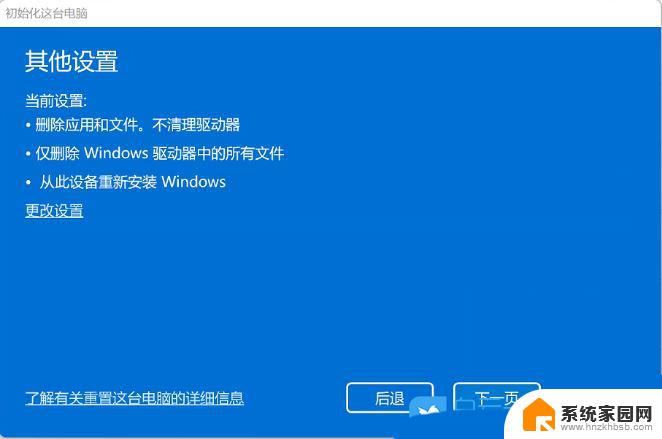
7、最新更新,此电脑最近已更新。如果继续重置这台电脑,你将无法撤消更新,没问题的话,点击【下一页】;
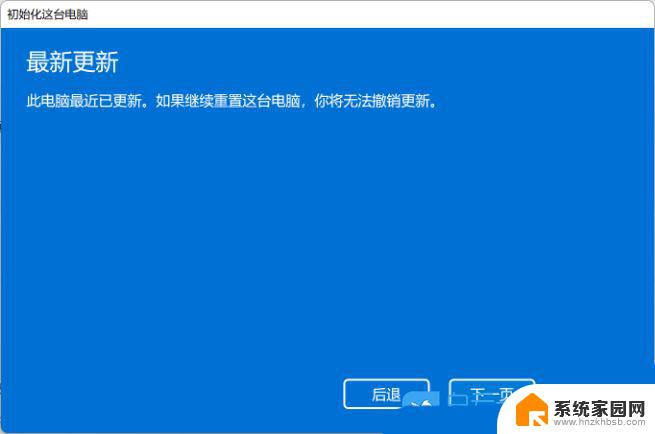
8、准备就绪,可以初始化这台电脑,最后确认重置系统的所有设置,确认设置无误,点击【重置】即可;
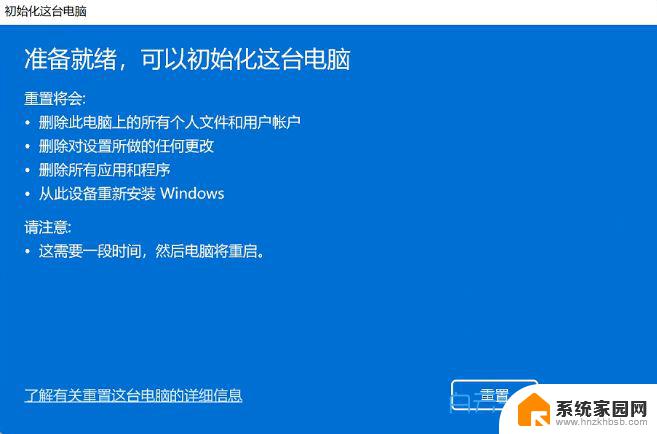
需要保持电脑处于接通电源状态,等电脑重置完成,进入基础设置界面即可操作。
方法三:1、首先,按键盘上的【 Win + X 】组合键,或右键点击任务栏上的【Windows 开始徽标】,打开的隐藏菜单项中,选择【运行】;
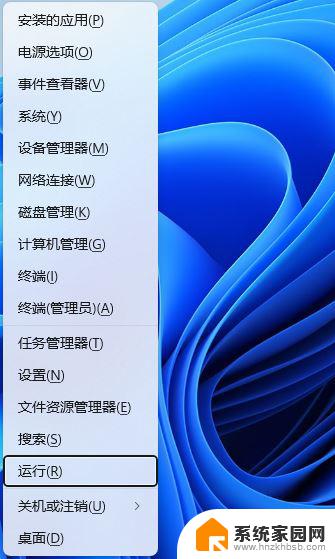
2、运行【 Win + R 】窗口,输入【services.msc】命令,按【确定或回车】打开服务;
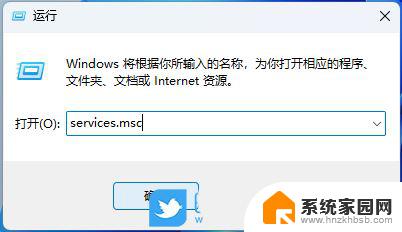
3、服务窗口中,找到并右键点击名称为【Device Association Service】的服务,在打开的菜单项中,选择【属性】;
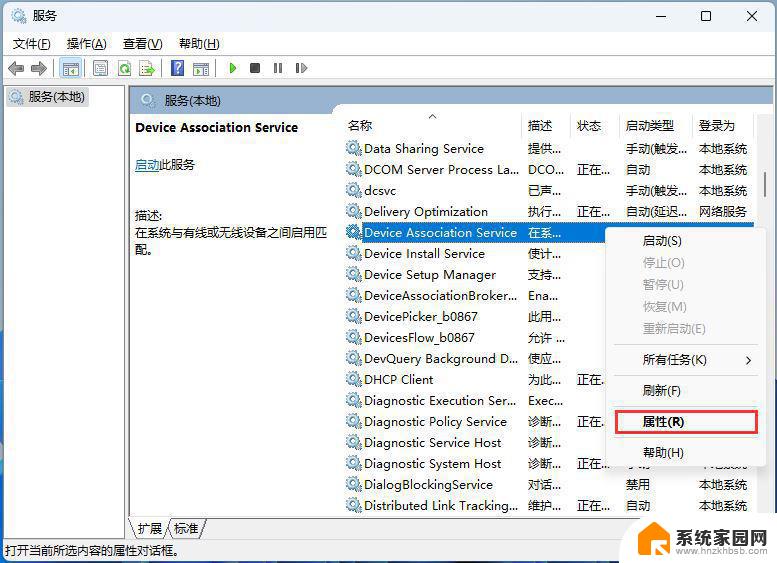
4、Device Association Service 的属性(本地计算机)窗口,将启动类型修改为【禁用】。服务状态如果为启动,还需要点击【停止】,再点击【确定】;
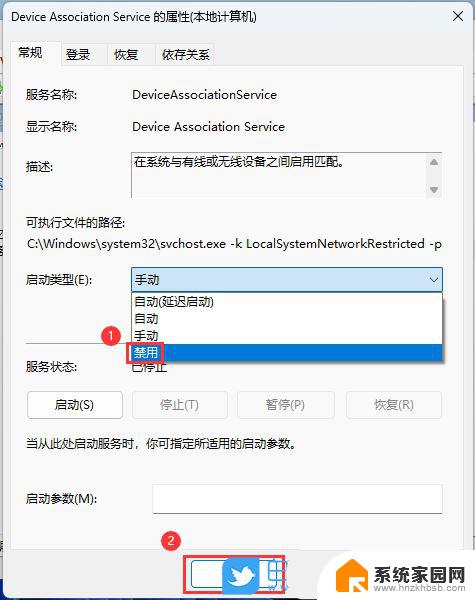
win11任务管理器不刷新怎么办? win11任务管理器刷新速度调节方法
以上就是任务管理器打不开了win11的全部内容,还有不清楚的用户就可以参考一下小编的步骤进行操作,希望能够对大家有所帮助。
任务管理器打不开了win11 Win11任务管理器无法打开怎么办相关教程
- win11任务栏管理器在哪 Win11如何快速打开任务栏管理器
- win11调出任务管理器快捷键 windows11任务管理器快捷键是什么
- win11打开系统后台 win11任务管理器打开方式
- windows11任务管理器咋弄出来 笔记本电脑任务管理器卡顿怎么处理
- win11服务器管理器在哪里打开 如何快速打开服务器管理器Windows 10
- win11黑屏但是能打开任务管理器 桌面黑屏但能听到声音
- win11无法mmc创建管理单元 Win11任务计划MMC错误无法打开怎么办
- windows11凭证管理器 如何在Windows11中打开凭据管理器
- win11系统设备管理器 win11设备管理器打开步骤
- win11资源管理器怎么打开 Win11如何在开始菜单打开文件资源管理器
- win11自带桌面背景图片在哪里 个性化电脑壁纸设计灵感
- 虚拟触摸板win11 Windows11虚拟触摸板打开方法
- win11系统默认声音 Win11如何设置默认音量大小
- win11怎么调开机启动项 Win11开机启动项配置
- win11如何关闭设置桌面 Windows11设置主页如何关闭
- win11无法取消pin密码 win11怎么取消登录pin密码
win11系统教程推荐
- 1 win11屏保密码怎样设置 Win11屏保密码设置步骤
- 2 win11磁盘格式化失败 硬盘无法格式化怎么修复
- 3 win11多了个账户 Win11开机显示两个用户怎么办
- 4 电脑有时不休眠win11 win11设置不休眠怎么操作
- 5 win11内建桌面便签 超级便签文本添加
- 6 win11红警黑屏只能看见鼠标 win11玩红色警戒黑屏故障解决步骤
- 7 win11怎么运行安卓应用 Win11安卓应用运行教程
- 8 win11更新打印机驱动程序 Win11打印机驱动更新步骤
- 9 win11l图片打不开 Win11 24H2升级后无法打开图片怎么办
- 10 win11共享完 其他电脑无法访问 Win11 24H2共享文档NAS无法进入解决方法